电脑怎么挂两个微信 电脑怎样打开两个微信窗口登录
更新时间:2023-11-07 08:45:11作者:xtang
电脑怎么挂两个微信,随着社交媒体的普及和微信的日益流行,很多人都希望能够同时在电脑上登录两个微信账号,以便更方便地管理个人和工作生活,微信官方并未提供支持同时登录多个微信账号的功能,这给用户带来了一些困扰。幸运的是有一些技巧和工具可以帮助我们实现这个需求。本文将介绍如何在电脑上挂两个微信,并提供一些打开两个微信窗口登录的方法,让我们更便捷地使用微信。
步骤如下:
1.当然,在我说电脑版微信多开的步骤之前。我们先要做好相应的准备工作,比如我们电脑上要安装电脑版本的微信。
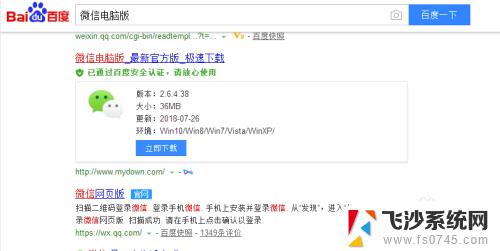
2.在我们电脑上安装电脑版本的微信后,这里我们需要创建微信在桌面的快捷打开方式图标。

3.然后,我们在桌面上找到微信的图标,这里要特别注意一下,我们用鼠标点选它,注意是点选,不是点击打开。

4.接着,点选微信电脑版本的快捷打开方式后。这里我们需要做一个更加重要的操作,即按住电脑键盘上的“Enter键”。

5.再接着,我们在按住Enter键的前提下。这时我们可以用我们的鼠标对着微信图标进行双击,甚至是多次点击。

6.最后,在多次点击后,我们会发现桌面弹出多个登录窗口,这里我们一一用手机微信进行扫描登陆即可。
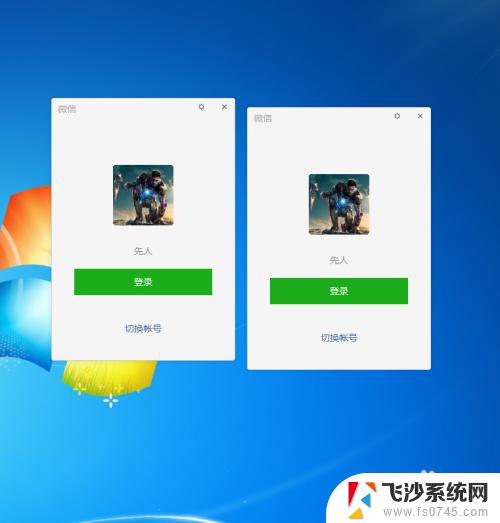
以上就是如何同时使用两个微信账号的全部内容,如果您有任何疑问,请根据小编的方法进行操作,希望本文能够对您有所帮助。
电脑怎么挂两个微信 电脑怎样打开两个微信窗口登录相关教程
-
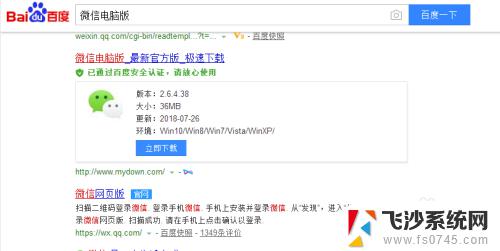 电脑能打开两个微信吗 电脑上怎么打开两个微信
电脑能打开两个微信吗 电脑上怎么打开两个微信2023-10-07
-
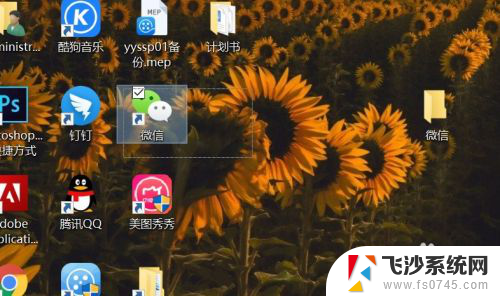 电脑微信怎么同时登录2个 电脑上同时登两个微信
电脑微信怎么同时登录2个 电脑上同时登两个微信2023-11-20
-
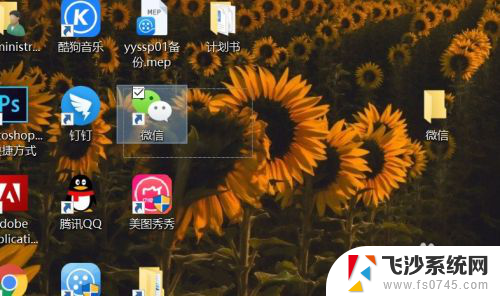 电脑如何同时登陆两个微信号 如何在电脑上打开两个微信窗口
电脑如何同时登陆两个微信号 如何在电脑上打开两个微信窗口2024-03-02
-
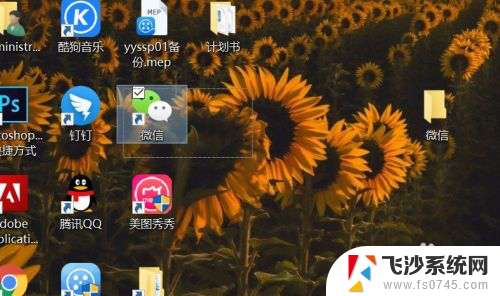 电脑怎么同时登录两个微信账号 如何在电脑端同时打开两个微信
电脑怎么同时登录两个微信账号 如何在电脑端同时打开两个微信2024-05-19
- 电脑上怎样登陆两个微信 电脑版微信怎么实现多开
- 手机怎样登录两个微信 怎样在一个手机上同时登录两个微信号
- 电脑微信怎么分身登录两个微信 电脑上如何同时登录多个微信账号
- 微信能同时登陆两个账号吗 在电脑上如何打开多个微信窗口
- 电脑能挂两个微信吗 如何在电脑上同时打开两个微信
- 如何同时登陆2个微信 如何在电脑上打开两个微信
- 电脑上怎么卸载360安全卫士 360安全卫士怎么卸载不干净
- 怎么给平板刷系统 平板电脑刷机教程视频
- 寻找打印机ip的地址 怎样找到打印机的IP地址
- 为啥微信没有声音提示 微信视频播放没有声音原因
- 电脑怎么取消自动打开软件 如何取消开机自动启动的软件程序
- 笔记本怎样设置电池低于多少再充电 笔记本电脑如何设置95%充电
电脑教程推荐
- 1 寻找打印机ip的地址 怎样找到打印机的IP地址
- 2 如何屏蔽edge浏览器 Windows 10 如何禁用Microsoft Edge
- 3 如何调整微信声音大小 怎样调节微信提示音大小
- 4 怎样让笔记本风扇声音变小 如何减少笔记本风扇的噪音
- 5 word中的箭头符号怎么打 在Word中怎么输入箭头图标
- 6 笔记本电脑调节亮度不起作用了怎么回事? 笔记本电脑键盘亮度调节键失灵
- 7 笔记本关掉触摸板快捷键 笔记本触摸板关闭方法
- 8 word文档选项打勾方框怎么添加 Word中怎样插入一个可勾选的方框
- 9 宽带已经连接上但是无法上网 电脑显示网络连接成功但无法上网怎么解决
- 10 iphone怎么用数据线传输文件到电脑 iPhone 数据线 如何传输文件